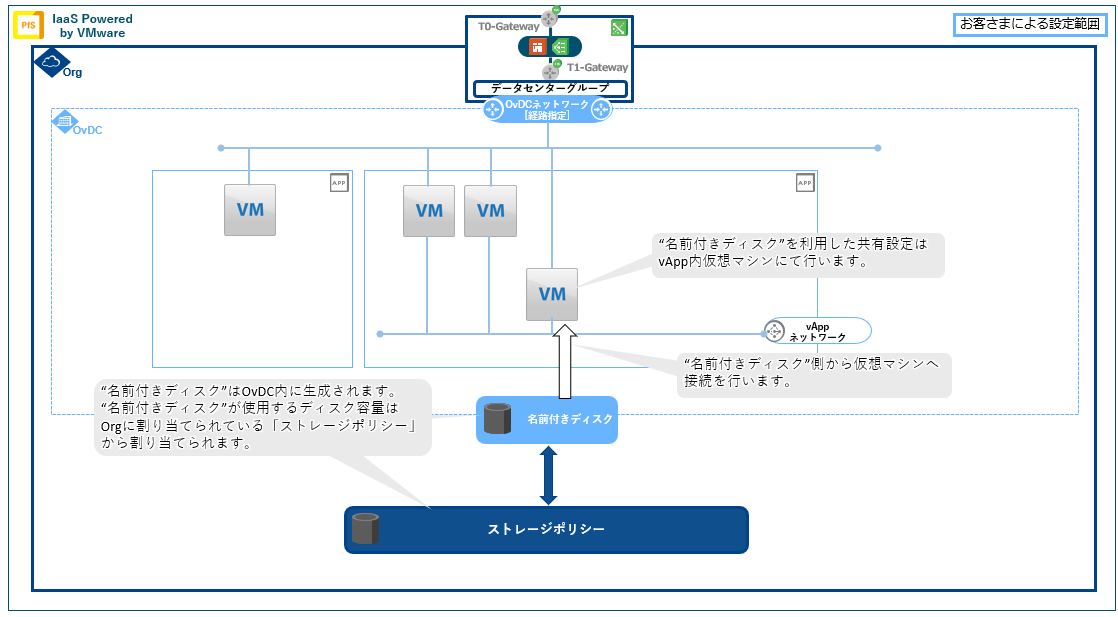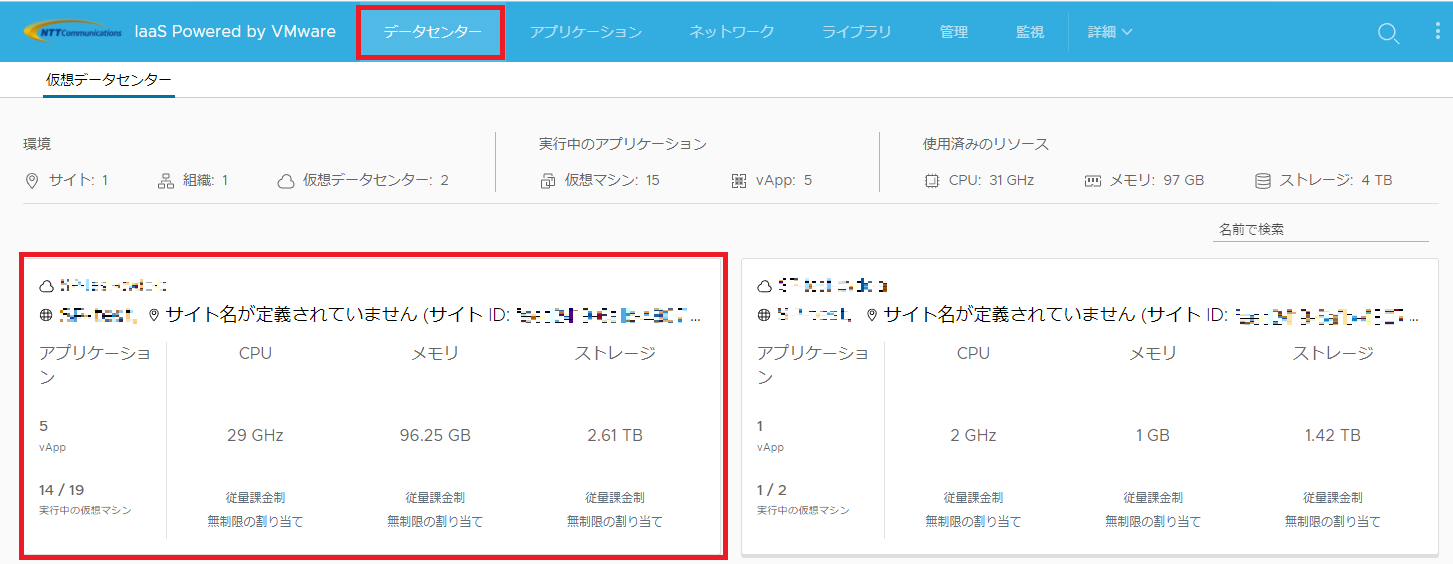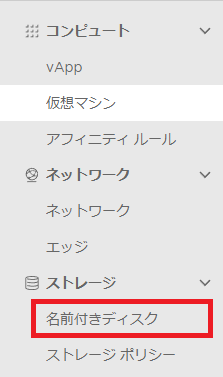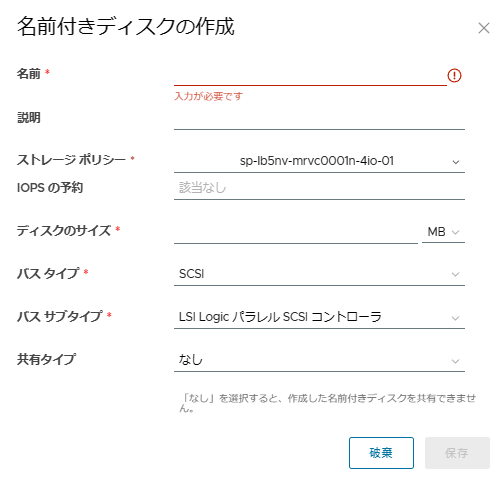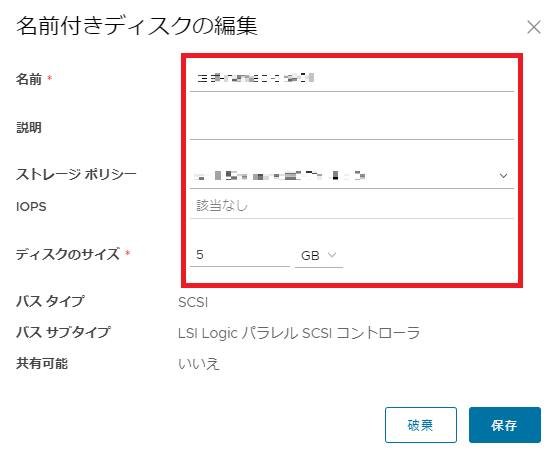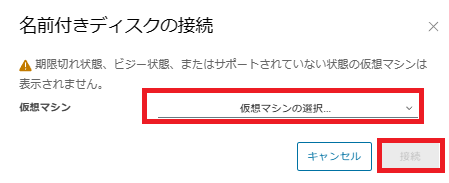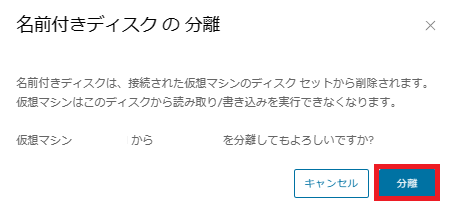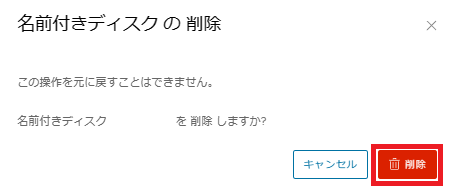名前付きディスク作成/編集/削除手順¶
注釈
名前付きディスク設定¶
1. 名前付きディスクの作成¶
テナントポータル画面上部の[データセンター]をクリックし、対象の[仮想データセンター]カードをクリックします。
左部ペインメニューより[ストレージ]->[名前付きディスク] をクリックします。
- [新規]をクリックします。名前付きディスクの作成を行います。
項目 |
概要 |
|---|---|
名前 |
名前付きディスクの名前を入力します |
説明 |
説明を入力します |
ストレージポリシー |
ドロップダウンより名前付きディスクを生成するストレージポリシーを選択します |
IOPSの予約 |
該当なし(入力できません) |
ディスクのサイズ |
ディスクサイズをMB/GBで指定します |
バスタイプ |
バスタイプを以下から選択します
1.SCSI(標準)
2.IDE
3.SATA
4.NVMe ※使用しないで下さい
|
バスサブタイプ |
バスタイプがSCSI時はバスサブタイプを選択します
また、仮想サーバーのハードディスクで利用しているバスタイプと同じものを選択してください
1.BusLogic パラレルSCSIコントローラー
2.LSI Logic パラレルSCSIコントローラー(標準)
3.LSI Logic SAS SCSIコントローラー
4.準仮想化 SCSIコントローラー
|
共有タイプ |
※使用できません。 |
- [保存] をクリックします。新規作成した名前付きディスクがリストに表示されていることを確認します。
2. 名前付きディスクの編集¶
テナントポータル画面上部の[データセンター]をクリックし、対象の[仮想データセンター]カードをクリックします。
- 左部ペインメニューより[ストレージ]->[名前付きディスク] をクリックします。編集対象の名前付きディスクにチェックを入れ、上部メニュー[編集]をクリックします。
名前、説明、ストレージ ポリシー、およびサイズ(バイト単位)などの設定を編集し、[保存] をクリックします。
3. 名前付きディスクの接続/分離¶
3.1. 名前付きディスクの接続¶
テナントポータル画面上部の[データセンター]をクリックし、対象の[仮想データセンター]カードをクリックします。
- 左部ペインメニューより[ストレージ]->[名前付きディスク] をクリックします。接続対象の名前付きディスクにチェックを入れ、上部メニュー[接続]をクリックします。
[名前付きディスクの接続]ダイアログが表示され仮想マシン ドロップダウンメニューから名前付きディスクを接続する仮想マシンを選択します。
- [接続] をクリックします。正常に処理が完了後、リスト内対象名前付きディスクの「接続された仮想マシンの数」が増加することを確認します。また、接続名前付きディスクを選択時に[分離]が活性化することを確認します。
3.2. 名前付きディスクの分離¶
テナントポータル画面上部の[データセンター]をクリックし、対象の[仮想データセンター]カードをクリックします。
- 左部ペインメニューより[ストレージ]->[名前付きディスク] をクリックします。分離対象の名前付きディスクにチェックを入れ、上部メニュー[分離]をクリックします。
[名前付きディスクの分離]ダイアログが表示され、分離対象仮想マシンおよび分離名前付きディスクに問題がない事を確認した後に[分離]をクリックします。
正常に処理が完了後、リスト内対象名前付きディスクの「接続された仮想マシンの数」が減少することを確認します。
4. 名前付きディスクの削除¶
テナントポータル画面上部の[データセンター]をクリックし、対象の[仮想データセンター]カードをクリックします。
- 左部ペインメニューより[ストレージ]->[名前付きディスク] をクリックします。削除対象の名前付きディスクにチェックを入れ、上部メニュー[削除]をクリックします。
- [名前付きディスクの削除]ダイアログが表示されます。削除対象の名前付きディスクを確認し[削除]をクリックします。
正常に処理が完了後、リスト内に対象名前付きディスクが存在しないことを確認します。